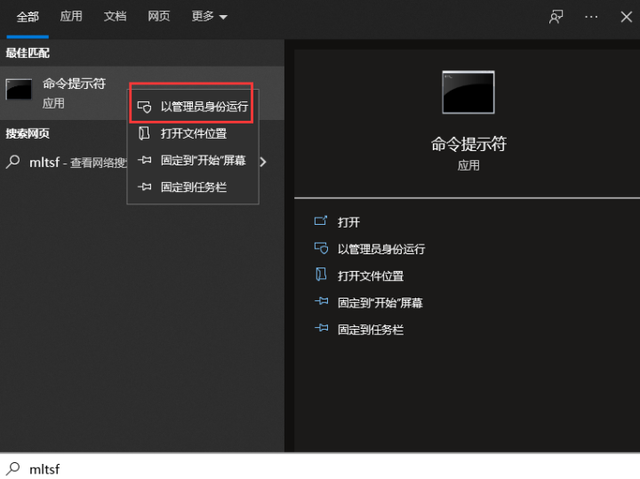U盘的资料删除了还能恢复吗?随着电脑的不断普及,科技不断发展,我们在生活里越来越提倡无纸化办公,在学习和工作中也常常会用到电脑,U盘则是我们使用电脑的一个比较有用的软件,我们可以把自己电脑上手机里比较重要的文件、资料等存在U盘里,方便携带和查看。
但是有时候U盘也会出现内存显示是存在文件但是打开却找不到文件的情况,这可能是因为这些文件被病毒恶意隐藏了,还有可能就是U盘里的文件被不小心删除了,这样的话,用户就很有可能会丢失一些比较重要的数据,这时候掌握一些U盘资料恢复的方法就很重要了。

如果出现的情况是打开U盘显示有文件却找不到的话,那就很可能是因为病毒的原因,这种情况应该:
1、打开“此电脑”(我的电脑),点击“查看”拉菜单,从中选择“选项”项。

2、从打开的“文件夹选项”窗口中,切换到“查看”选项卡,清除勾选“隐藏受保护的操作系统文件”,选择“显示隐藏的文件、文件夹和驱动”,点击“确定”完成设置。
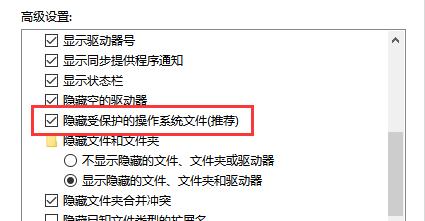
3、接着打开U盘查看其中的文件,如果此时文件和文件夹可以正常显示了,则全选所有文件和文件夹,右击选择“属性”项。
4、从打开的“文件属性”窗口中,清除勾选“隐藏”项,点击“确定”按钮,并在弹出的窗口中直接点击“确定”按钮即可恢复被隐藏的文件和文件夹。
5、这个时候U盘内的文件就可以显示出来了。
如果是因为自己不小心删除而找不到的话,就可以用数据蛙数据恢复专家这样的第三方软件进行恢复,具体操作步骤如下:
第一步:将U盘连接到电脑,打开软件选择U盘所在位置。软件下载链接:数据恢复专家-数据蛙专业提供电脑笔记本恢复数据软件下载!第一步:将U盘连接到电脑,打开软件选择U盘所在位置。软件下载链接:「链接」
第二步:选择需要扫描的文件类型只有点击开始扫描,软件将对U盘数据进行扫描,用户可以通过路径或文件类型来检索丢失的数据。
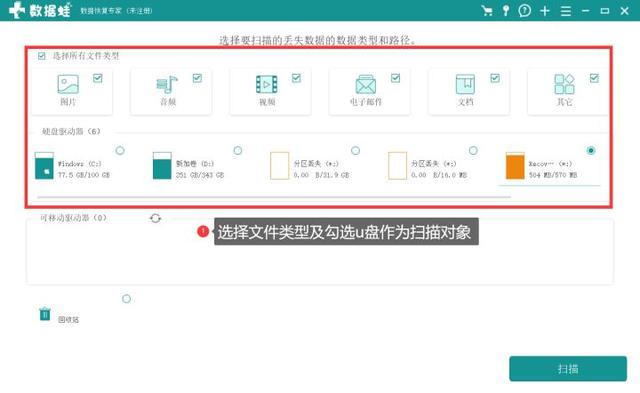
第三步:所有找到的内容将显示在左侧的文件夹或文件类型中。选择丢失的目标文件并点击恢复,请注意将文件保存在其它路径,防止数据覆盖而无法恢复。
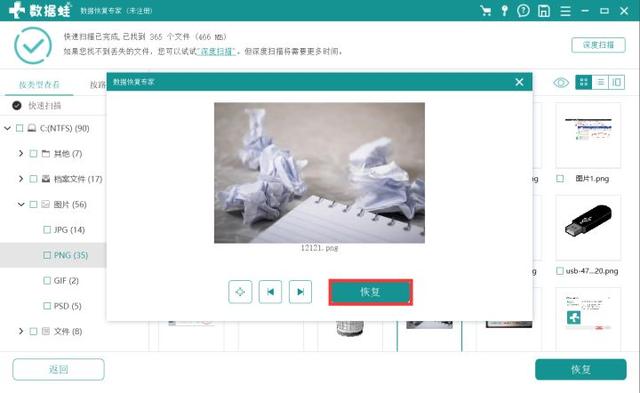
总结:现在像U盘这种小巧的工具都能够储存很多的文件了,再加上U盘本身的优势,我们通常也会利用U盘存放一些重要的文件。u盘文件丢失怎么恢复的方法已经在上文里介绍过了,但是事后恢复总比不上事前预防。如果U盘里的东西是很重要的话,建议除了储存在U盘里应该在其他的地方也有备份,这样可以减少或者避免一些不必要的麻烦,我们常在生活中遇到各种各样的问题,因此要掌握一些U盘文件恢复的方法。